十三点建议,让你的报表不再那么丑!!
「 点"大数据科学"↑↑,订阅本微信号 」

一个高质量的Excel文档,除了应具备数据准确、易读等特性,还应该有合理的布局结构、清新的色彩搭配以及整洁清晰的版面,这样才能提高数据的展现能力,提升Excel文档的品质感。接下来咱们就说说报表的美化
1
Excel自带模板
Excel 中内置了很多种精美的模板类型,咱们可以根据需求直接下载对应类型的模板,然后对模板中的数据进行简单修改,就可以快速得到一份美观实用的Excel文档。
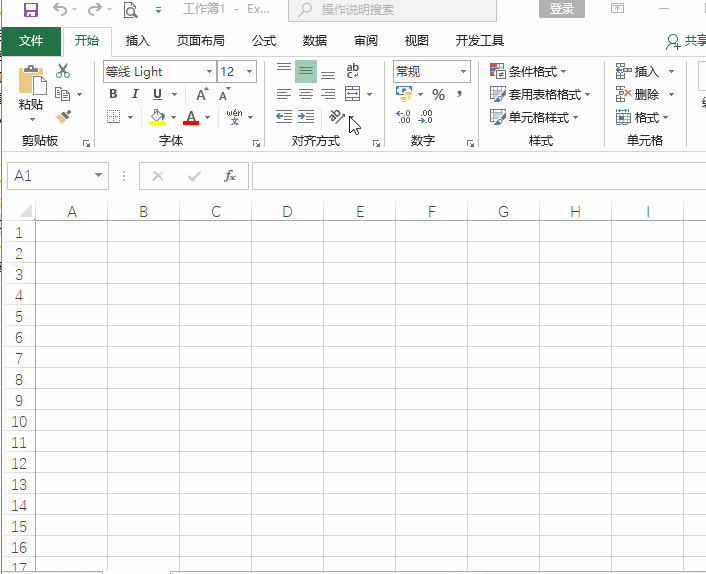
如果自带的模板没有咱们需要的,还可以使用关键字联机搜索模板:
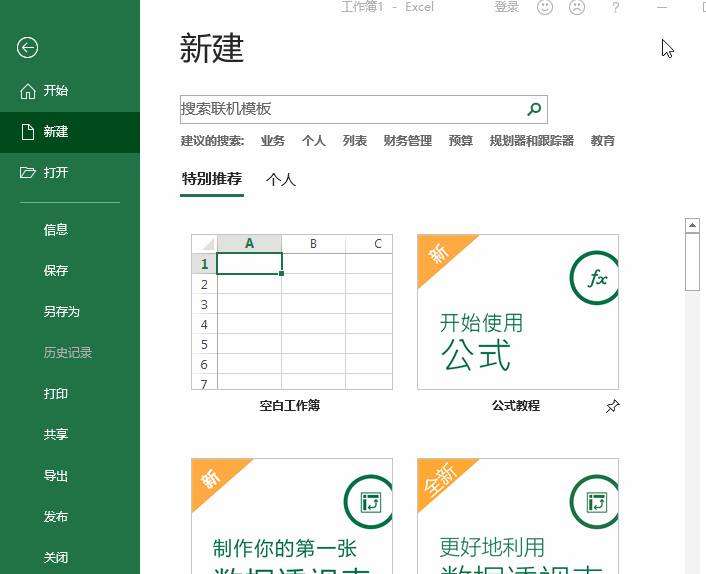
2
对于一般用途的Excel文档,可以使用套用表格样式的方法实现快速美化。
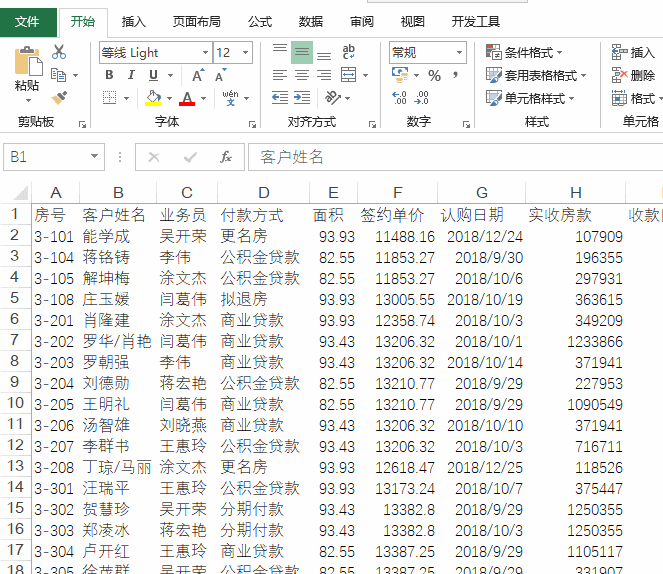
除了使用Excel模板以及套用表格样式的方法,通过对表格中的元素进行自定义的设置,能使表格的显示效果更加个性化。
3
字体
一般情况下,表格中的中文部分可以选择“宋体”或是“等线”,字母或是数字部分可选择“Arial”字体,一个表格内使用的字体数量要尽量少。另外要使用系统内置字体,以免在其他电脑中打开文件时字体出现异常。
4
字号
字号选择要结合表格的内容多少以及纸张大小进行设置。
以A4纸张大小的表格为例,表格标题的字号通常选择14~18号,字段标题和正文部分的字号可以选择10~12号,并且将字段标题设置为加粗。
同一个表格内的字号大小前后要统一,字号类型不能设置太多。
5
颜色
颜色设置包括字体颜色和单元格填充颜色两种。
为了突出显示,可以将字段标题添加填充颜色。选择颜色时注意不要过于鲜艳,同一个工作表中的颜色也不要太多,一般不超过三种颜色为宜。
比较稳妥的办法是使用同一个色系,再以不同的颜色深浅进行区别。另外,设置填充颜色时要与字体颜色相协调。
设置表格颜色时,可以参考已有表格的配色方案,也可以百度搜索关键字“配色方案”,参照在线网站的配色方案进行设置。通常情况下,专业的配色网站会给出不同颜色的RGB值。
6
对齐方式
通常情况下,对齐方式可以使用Excel中的默认设置,即数值靠右、文本靠左对齐,字段标题可以设置为居中对齐。
7
表格标题
表格标题可以通过设置字体颜色和加大字号的方式来突出显示。另外,标题字体颜色要和文档中的主要颜色协调一致。
8
突出汇总数据
表格中有汇总数据时,应设置不同格式,以便于和明细数据加以区分。
9
隔行填充颜色
使用隔行填充颜色效果,能够便于查看数据,使表格整体看起来更加清晰。
先设置第一行数据的填充颜色,颜色设置要浅一些。
然后同时选中第一行和第二行数据,使用格式刷将格式复制到表格其他区域。
10
边框
一般情况下,不严格要求将整个表格全部加上边框。
可以只对主要层级的数据设置边框,而明细数据不添加边框,或者分别设置不同粗细的边框效果。
设置时,同一层级的数据应使用相同粗细的边框效果。
11
取消网格线
在【视图】选项卡下去掉【网格线】的勾勾,工作表就不会显示默认的灰色框线了。
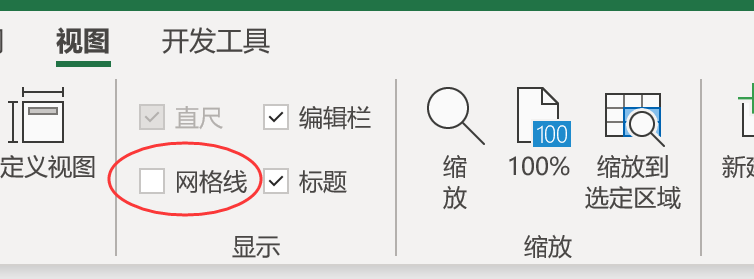
12
处理错误值和零
如果工作表中的公式结果有错误值,可使用IFERROR函数将错误值屏蔽掉。另外,可以隐藏或删除工作表中的零值,使版面更加整洁。
13
其他
适当调整行高,能够使内容看起来不至于太过紧促。在部分情况下,还可以使用图片元素或是公司logo进行装饰美化。
另外,同一类报表尽量使用相同的外观设置,风格统一的报表看起来会更加规范。
本文转载自Excel之家Home(公众号ID:iexcelhome)
····· End ·····
点【在看】,给数据哥加油↓↓
